Egal, ob du ein Anfänger oder ein erfahrener Benutzer von Cinema 4D bist, das richtige Licht kann deine Szenen dramatisch aufwerten. In diesem Tutorial erfährst du, wie du mit dem Malen von Lichtquellen in verschiedenen Ebenen beeindruckende visuelle Effekte erreichst. Lass uns gemeinsam die Schritte durchgehen, um Licht einfach und effektiv in deiner 3D-Szene zu gestalten.
Wichtigste Erkenntnisse
- Erstelle separate Ebenen für jede Lichtquelle.
- Beginne mit einer niedrigen Deckkraft von 10 %.
- Baue den Lichthof schrittweise auf, indem du die Pinselgröße anpasst.
- Übung macht den Meister – beim Lichtmalen ist Geduld erforderlich.
Schritt 1: Neue Ebene anlegen
Zuerst klickst du auf die Ebenen und stellst fest, dass alle bisherigen Elemente auf der Hintergrundebene liegen. Damit du nicht direkt auf dieser Ebene arbeitest – was das Löschen von Fehlern erschwert – legst du eine neue Ebene an. Diese Ebene wird für die erste Lichtquelle genutzt.
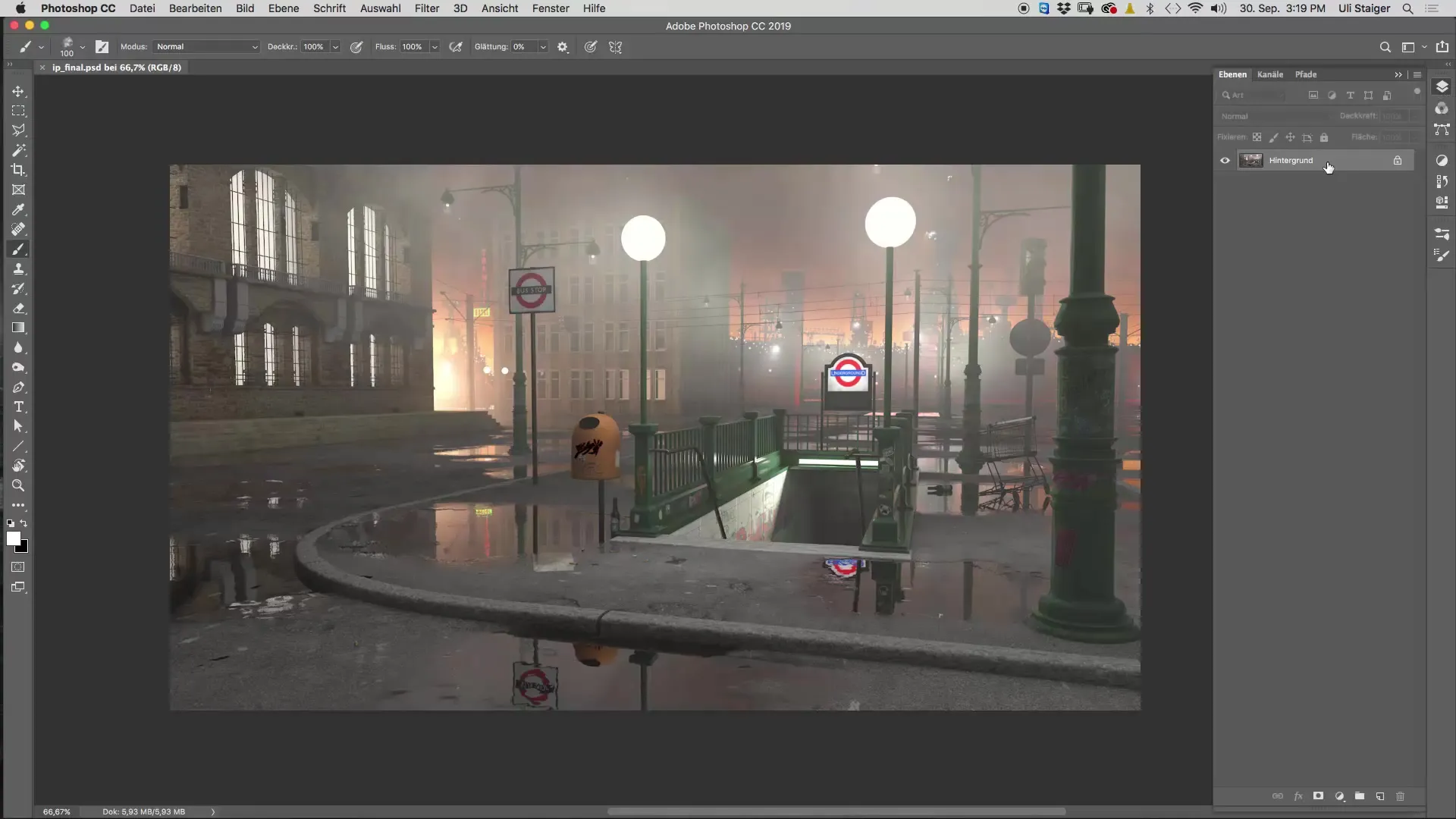
Schritt 2: Den richtigen Pinsel auswählen
Jetzt benötigst du den Pinsel, den du heruntergeladen hast, in diesem Fall den "xlod 2". Stelle sicher, dass dieser Pinsel aktiv ist, um die Lichtquelle realistisch darstellen zu können.
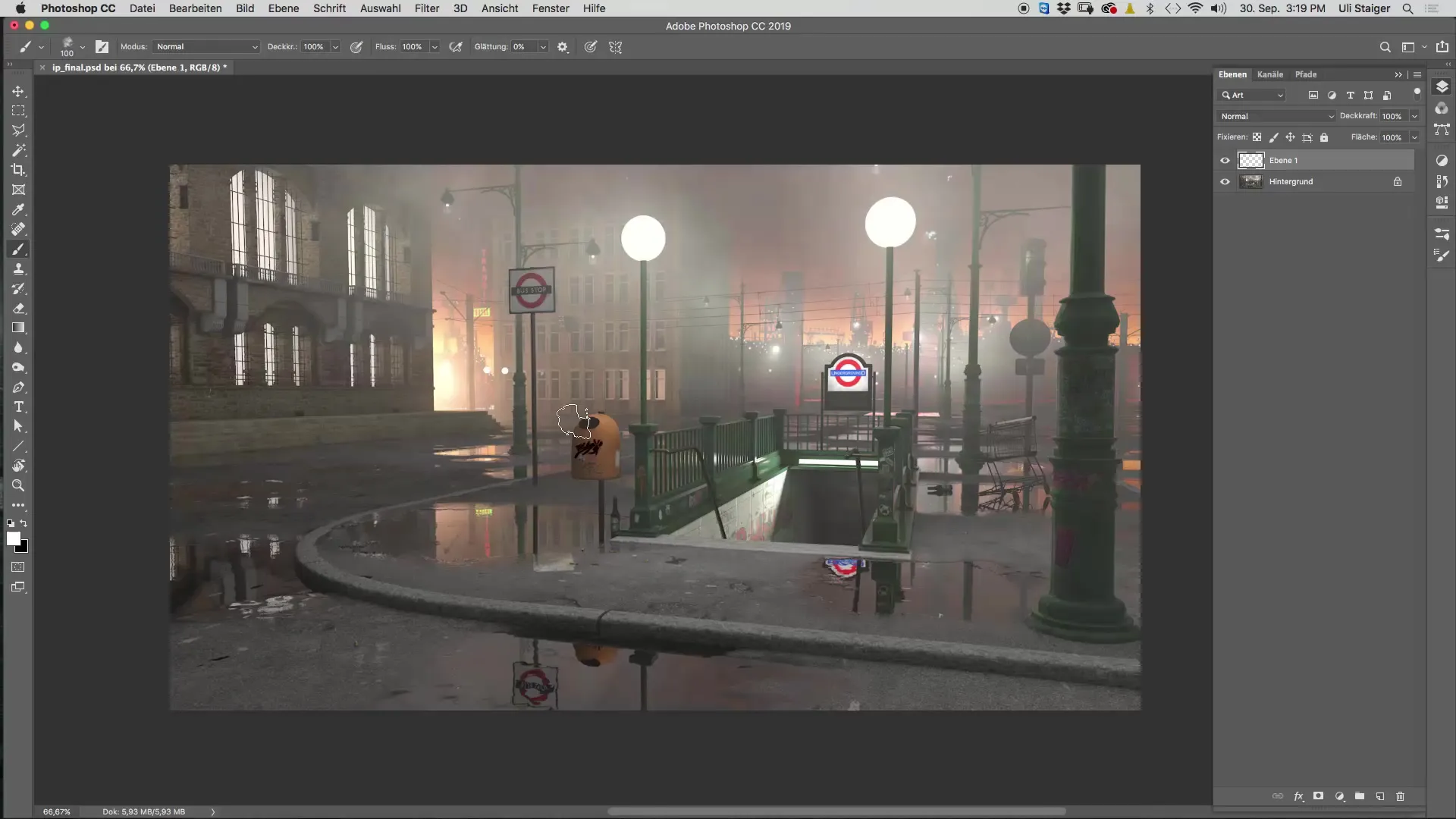
Schritt 3: Deckkraft einstellen
Setze die Deckkraft deines Pinsels auf 10 %. Du kannst dies entweder in den oberen Einstellungen vornehmen oder einfach die Taste „1“ auf deiner Tastatur drücken, um die 10 % schnell auszuwählen.
Schritt 4: Erste Lichthof-Malung
Beginne nun mit einer Pinselgröße, die ungefähr der Größe des weißen Kreises eines kleinen Lichts entspricht. Male mehrmals sanft auf die neue Ebene. Wenn du bemerkst, dass sich der Pinsel bei jedem Klick dreht, ist das ein gutes Zeichen. Dies fördert die natürliche Darstellung des Lichthofes.
Schritt 5: Lichthof vergrößern
Erhöhe die Pinselgröße schrittweise und male wieder mehrmals auf die gleiche Stelle. Du wirst feststellen, dass sich ein weicher Lichthof zu bilden beginnt. Achte darauf, die Übergänge sanft zu gestalten, indem du die Größe des Pinsels kontinuierlich anpasst.
Schritt 6: Intensität erhöhen und verfeinern
Um den Lichthof zu intensivieren, male einige Male mehr und wähle erneut eine größere Pinselgröße. Achte darauf, dass der Übergang zum Hintergrund weich ist. Wiederhole diesen Vorgang so lange, bis du mit dem Ergebnis zufrieden bist.
Schritt 7: Zweite Lichtquelle hinzufügen
Nutze den gleichen Prozess, um eine zweite Lichtquelle zu erstellen. Beginne ebenfalls auf einer neuen Ebene und benenne diese beispielsweise „Kugellampen“. Da Fehler beim Malen in der gleichen Ebene schwerer zu korrigieren sind, ist dies ein kritischer Punkt.
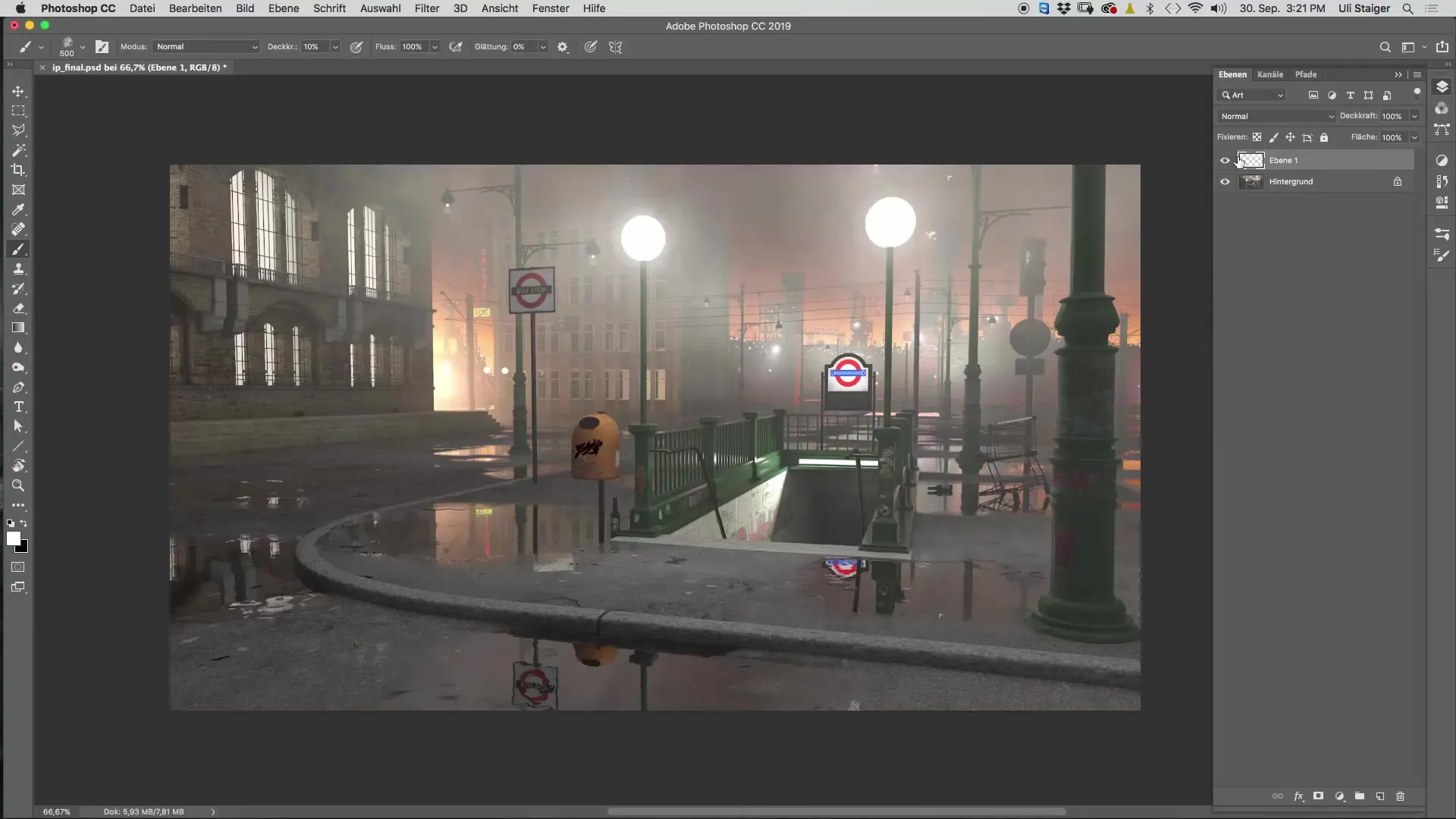
Schritt 8: Straßenlaternen erstellen
Für Straßenlaternen erstelle eine zusätzliche neue Ebene. Beginne mit einer kleinen Pinselgröße, um den Lichthof zu formen. Male auch hier mehrere Male über die Lichtquelle, um eine realistische Ausleuchtung zu erreichen.
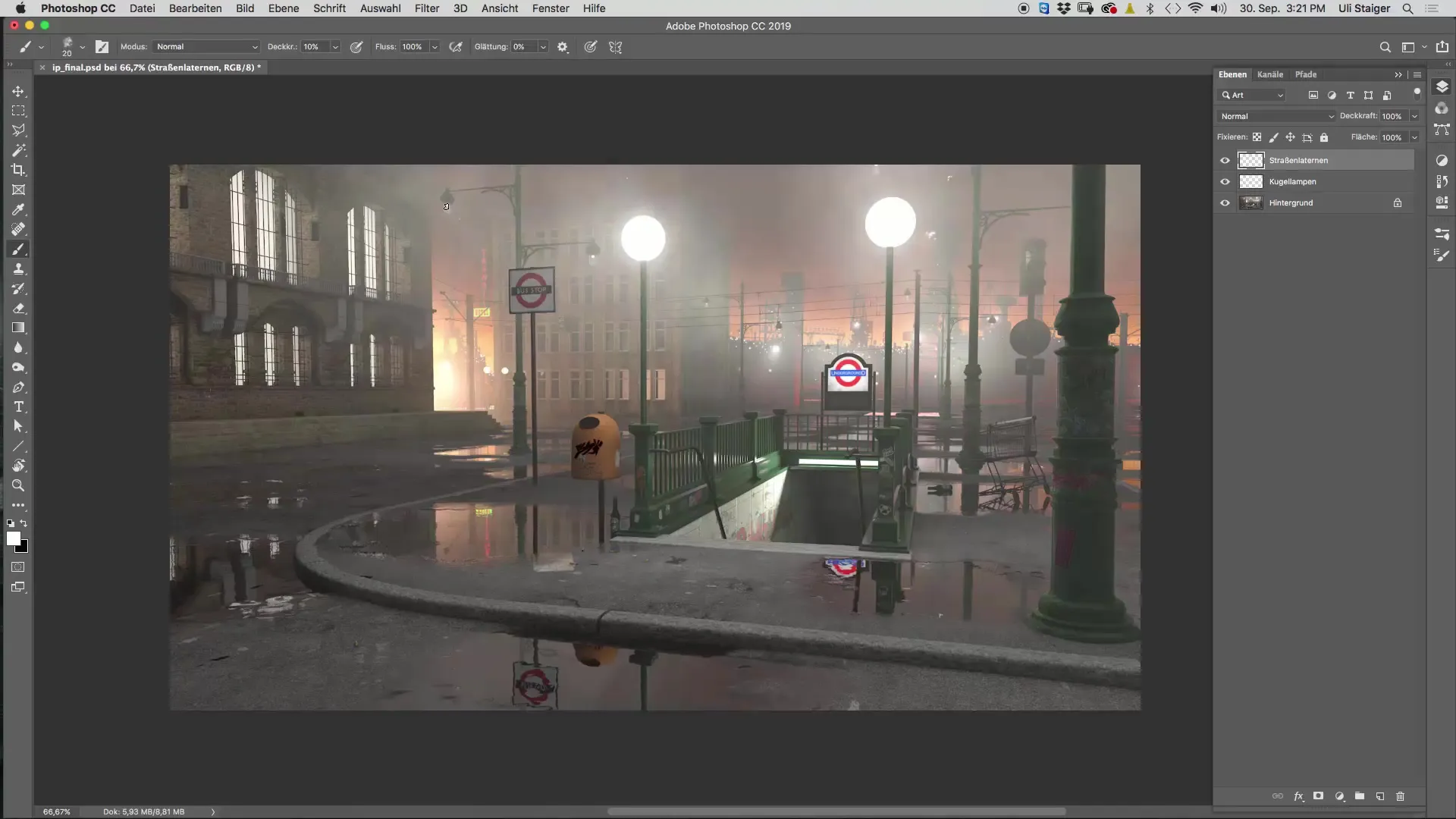
Schritt 9: Überständige Lichtquellen malen
Für die weiteren Lichtquellen – wie das „Underground“ Schild – lege eine neue Ebene an und male mit einer großen Pinselspitze und 10 % Deckkraft. Achte darauf, dass der Effekt des Nebels auch am Bildrand sichtbar wird, um das gesamte Bild zu beleben.
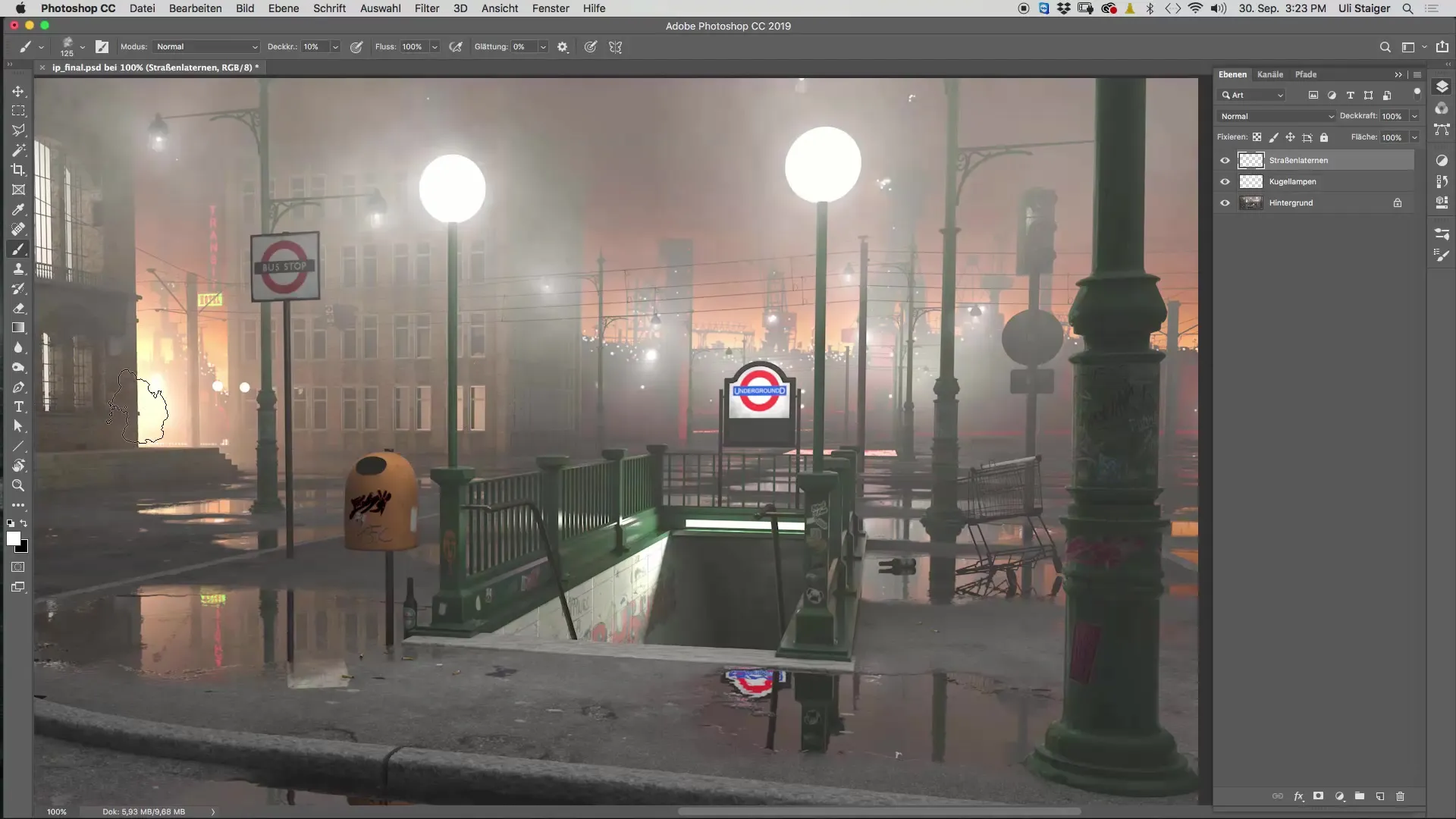
Schritt 10: Letzte Überprüfung und Anpassung
Sieh dir das gesamte Bild im Zoom von 100 % an. Vergleiche die Beleuchtungseffekte und justiere die Ebenen, falls nötig. Dies ist wichtig, um sicherzustellen, dass alle Elemente harmonisch aussehen und die Lichtquellen realistisch strahlen.

Zusammenfassung - Licht malen in Cinema 4D: Eine Schritt-für-Schritt-Anleitung
In dieser Anleitung hast du gelernt, wie du Lichtquellen in Cinema 4D malst. Der Prozess umfasst die Nutzung separater Ebenen, das Anpassen der Pinselgröße und den Umgang mit verschiedenen Deckkräften, um einen Lichthof zu kreieren, der realistisch und ansprechend wirkt.
FAQ
Was ist der richtige Pinsel für das Lichtmalen?Der "xlod 2" Pinsel ist bestens geeignet für das Malen von Lichthöfen.
Wie hoch sollte die Deckkraft beim Starten sein?Beginne mit einer Deckkraft von 10 %, um einen sanften Lichthof zu erzeugen.
Warum sollte ich für jede Lichtquelle separate Ebenen verwenden?Separate Ebenen erlauben es dir, Fehler einfacher zu korrigieren und die Lichtquellen unabhängig zu bearbeiten.
Wie oft soll ich mit dem Pinsel auf die Lichtquelle malen?Male mehrmals auf die Ebene, um den gewünschten Effekt zu erzielen. Mit zunehmender Größe des Pinsels solltest du auch die Anzahl der Aufträge anpassen.
Wie kann ich sicherstellen, dass die Übergänge zu den Hintergründen weich sind?Passe die Pinselgröße schrittweise an und erhöhe sie sanft, während du weiter malst.


